Thep Excel
power pivot
-

แนวทางการใช้งาน Excel ในยุคสมัยของ AI ในปี 2024
-

หลากวิธีเอาข้อมูลในกลุ่มเดียวกันไปรวมเป็นข้อความเดียวกัน
-

วิธีดับเบิ้ลคลิ๊กแสดงข้อมูลรายะเอียดใน Pivot แบบ Data Model ให้เกิน 1000 บรรทัด
-

Inventory Management ทำรายงานสินค้าคงคลังด้วย DAX และ Data Model ใน Excel
-

การใช้ Excel Power Pivot ตอนที่ 5 : การทำรายงาน Actual vs Target
-

การใช้ Excel Power Pivot ตอนที่ 4 : Data Model ทำงานอย่างไร
-

การใช้ Excel Power Pivot ตอนที่ 3 : ลาก่อน VLOOKUP สวัสดี Data Model
-

การใช้ Excel Power Pivot ตอนที่ 2 : ทำผลสรุป Value ให้เป็นข้อความด้วย DAX
-

การใช้ Excel Power Pivot ตอนที่ 1 : การใช้งานพื้นฐาน
-
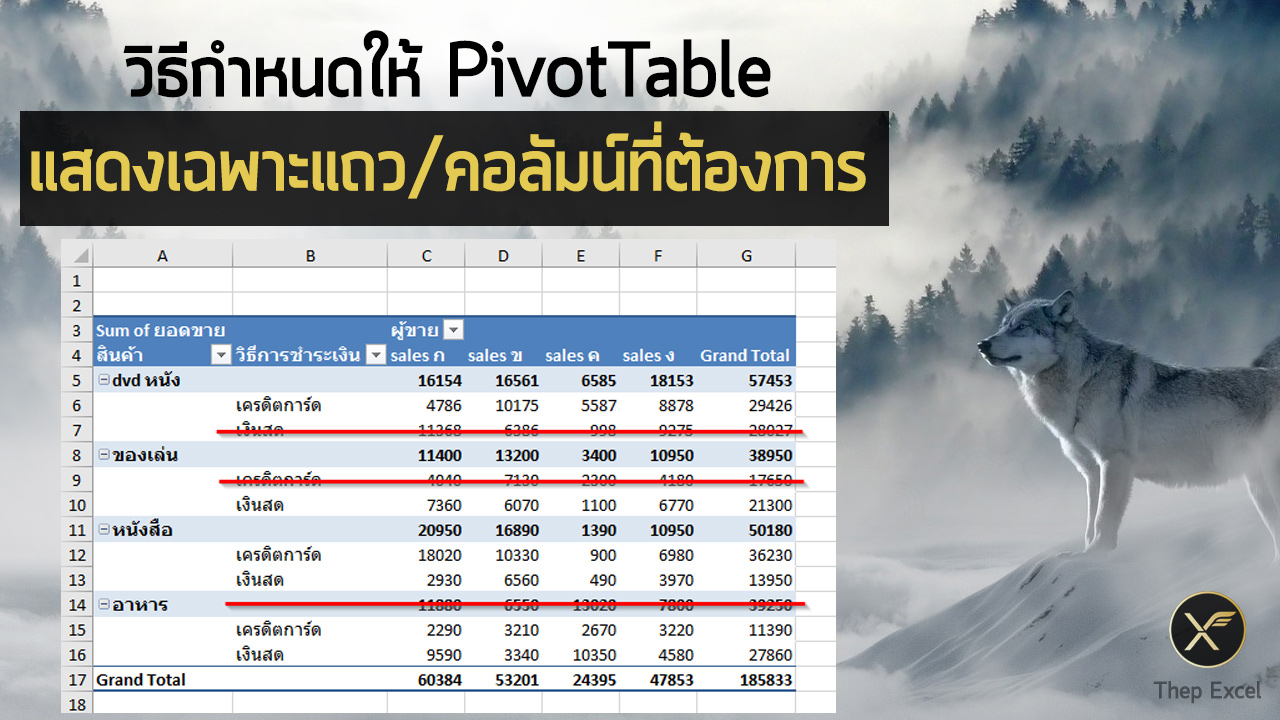
วิธีกำหนดให้ Pivot Table แสดงเฉพาะแถว/คอลัมน์ที่ต้องการ
